크롬북은 하드웨어가 가벼워서 쉽게 들고 다닐 수 있습니다. 그러나 이는 내장된 그래픽 옵션이 약하기 때문에 최고의 게임 장치가 아니라는 의미이기도 합니다. 즉, Chromebook에 Steam을 설치하는 데 방해가 되는 것은 없습니다.

Chromebook에 Steam을 설치하는 방법을 배우고 싶다면 대박을 터뜨린 것입니다. 프로세스에 대해 알아야 할 모든 것을 배우게 됩니다. 또한 Chromebook에 관해 자주 묻는 몇 가지 질문에 답변해 드리겠습니다.
Chromebook에 Steam을 설치하는 방법
고려해야 할 몇 가지 사항이 있으므로 Chromebook에 Steam을 설치하는 것은 까다로울 수 있습니다.
- Chromebook이 Linux를 지원할 수 있나요?
Chromebook에 Steam을 설치하는 방법 중 하나는 귀하의 컴퓨터가 Linux 앱을 지원해야 한다는 것입니다. 이렇게 하면 Steam을 Linux 앱으로 설치할 수 있으며 PC에서와 마찬가지로 게임을 실행하고 플레이할 수 있습니다. Chromebook이 Linux를 지원할 수 없다면 이 방법은 전혀 작동하지 않습니다.
- 크롬북은 충분히 강력합니까?
Chromebook이 문제 없이 Linux 앱을 실행하더라도 하드웨어로 인해 게임을 플레이하지 못할 수도 있습니다. 크롬북은 그래픽 집약적인 게임을 실행하기에는 적합하지 않습니다. 게임이 하드웨어에 과부하를 주지 않도록 하려면 더 높은 등급의 Chromebook이 필요합니다.
- Chromebook에서 Android 앱을 실행할 수 있나요?
Linux 앱을 실행할 수 없는 경우에도 Chromebook을 사용하여 Steam Link 앱을 통해 Steam을 실행할 수 있습니다. 이 방법은 상당히 제한적이며 Linux 앱 방법보다 더 나은 그래픽이 필요합니다. 게다가 크롬북은 게임을 실행하려면 적절한 PC에 연결해야 하기 때문에 가지고 다닐 수 없다.
귀하의 Chromebook이 이러한 요구 사항 중 두 가지 이상을 충족한다면 Chromebook에 Steam을 설치할 수 있습니다. 첫 번째 방법을 살펴보겠습니다.
Steam Linux 앱 설치
Steam이 Linux에서 공식적으로 지원된 후 Linux PC 소유자는 Steam을 통해 게임을 즐길 수 있었습니다. Chromebook의 경우 프로세스도 단순화되었습니다. 이전에는 Chromebook에서 Chrome OS와 병렬로 Linux를 실행하려면 Crouton이라는 스크립트 세트가 필요했습니다.
이제 Crouton을 설치하고 개발자 모드로 들어갈 필요가 없어졌습니다. 2019년부터 모든 Chromebook은 기본적으로 Linux와 호환됩니다. 따라서 Steam 설치 과정이 훨씬 쉬워집니다.
즉, Chromebook에는 게임에 적합한 하드웨어가 제공되지 않으며 Steam에서 게임이 실행되는 것이 놀라운 경우가 있습니다. 그러므로 게임이 작동하지 않으면 강제로 실행하지 마십시오.
Linux Steam 앱을 설치하려면 다음 단계를 따르기만 하면 됩니다.
- Chromebook에서 설정 메뉴.

- Chromebook이 Linux를 지원하는 경우 화면 하단에서 옵션을 찾을 수 있습니다.
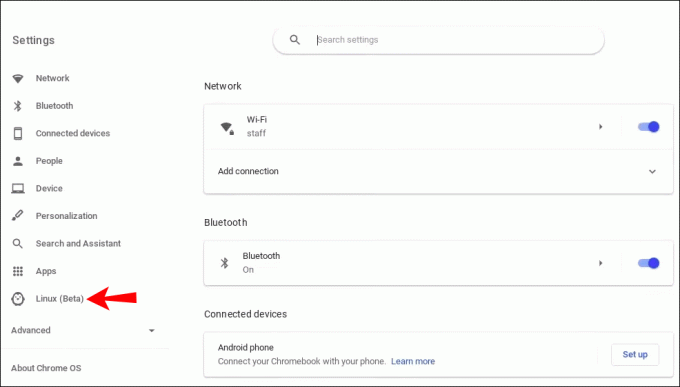
- 선택하다 켜다 ~을 위한 리눅스.

- 새 창이 나타나면 선택하세요. 설치하다.
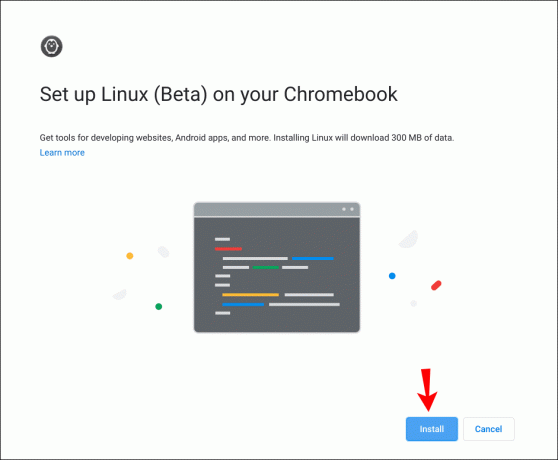
- Chromebook에서 설치 프로세스를 처리하도록 하세요.
- 완료되면 "
sudo apt-get update && sudo apt-get upgrade -y"를 Linux 터미널에서 실행하여 Linux를 최신 빌드로 업데이트하세요. - 리눅스 스팀 앱을 다운로드하세요.
- 파일 앱을 통해 DEB 파일을 Linux 폴더로 이동합니다.
- DEB 파일을 두 번 클릭하여 설치합니다.
- 완료되면 파일을 찾고 Steam을 시작할 수 있습니다.
- 업데이트 후 로그인이 가능합니다.
게임 경험을 향상하려면 Chromebook에서 Linux용 마이크 및 GPU 가속을 활성화하는 것이 좋습니다. 모든 Chromebook에 GPU 가속 기능이 있는 것은 아니므로, 가능한지 확인해야 합니다. 또한 게임에 필요하지 않은 경우 마이크를 켤 필요가 없습니다. 하지만 ''Among Us''와 같은 게임에서는 마이크가 도움이 됩니다.
Steam 설치와 로그인을 마친 후에는 다음과 같은 설정을 활성화해야 합니다. 다른 타이틀의 Steam Play 기본적으로 Linux가 아닌 Windows 게임을 플레이할 수 있기 때문입니다.
- Steam에서는 다음으로 이동하세요. 설정 메뉴.
- 선택하다 놀다.
- 선택하다 다른 타이틀에 대해 Steam Play 활성화.
이제 다양한 Steam 게임을 즐길 수 있습니다. 물론, 극도로 하드웨어 집약적인 게임은 Chromebook에서 실행되지 않을 가능성이 높지만, Chromebook의 사양에 따라 간단한 게임도 제대로 작동합니다.
Chromebook에 Ubuntu Linux OS 설치
이는 개발자 모드로 들어가야 하는 오래된 방법입니다. Chrome OS 팬이 아니고 Ubuntu를 실행하고 싶다면 꼭 사용해 보세요. Steam은 기본적으로 Ubuntu와 호환되므로 설치하는 데 문제가 없습니다.
이 방법을 따르려면 다음 단계를 따르세요.
- 크롬북을 끄세요.
- 일반적으로 개발자 모드로 들어가기 위한 조합을 누릅니다. Esc + 새로 고침 + 전원 버튼.
- 복구 모드에서 다음을 누릅니다. Ctrl + D.
- 과 마주했을 때 OS 확인 끄기 누르다 입력하다.
- 누르다 Ctrl + D 계속하려면, 이제부터 다시 재부팅하면 경고가 나타납니다.
- 크루통 다운로드 그답장.
- 누르다 Ctrl + Alt + T 쉘을 열려면.
- 유형 "
shell” 그런 다음 Enter 키를 누릅니다. - 다음으로 '를 입력하세요.
sudo sh ~/Downloads/crouton -t unity"라고 확인하고 입력하다 열쇠. - 컴퓨터에 Ubuntu를 설치하게 하세요.
- 완료되면 "를 입력하여 Ubuntu로 돌아갑니다.
sudo startunity"쉘에서. - 유형 "
sudo apt install steam” 그리고 프로세스가 완료될 때까지 기다리십시오. - 그런 다음 로그인하고 플레이를 시작할 수 있습니다.
이 프로세스를 수행하면 Chromebook이 지워진다는 점에 유의하세요. Ubuntu 설치 프로세스를 시작하기 전에 로컬 드라이브에 있는 모든 항목을 백업해야 합니다. 대부분의 Chromebook은 데이터를 클라우드에 저장하므로 해당 정보는 괜찮습니다.
위의 두 가지 옵션이 모두 적합하지 않은 경우 세 번째 대안이 있습니다. 더 제한적일 수도 있지만 여전히 효과적입니다.
Steam Link 앱 사용
Steam Link 앱은 기본적으로 Chromebook을 더 강력한 PC에 연결하는 앱입니다. Chromebook으로 게임플레이를 스트리밍하면 약간의 지연이 발생하지만 다른 방법이 실패해도 작동합니다. 하지만 Chromebook은 Android 앱을 지원해야 합니다.
고맙게도 최신 제품 중 상당수가 그렇습니다. 이 방법에 관심이 있다면 방법은 다음과 같습니다.
- Chromebook에 Steam Link를 설치하세요.
- PC에서 Steam을 실행하세요.
- Chromebook에서 Steam Link를 실행하세요.
- 선택하다 재생 시작.
안타깝게도 Steam Link에는 동의해야 할 몇 가지 제한 사항이 있습니다.
- 컨트롤러에 대한 까다로움
Steam Link는 지원하는 컨트롤러에 매우 까다롭습니다. 컨트롤러는 Bluetooth를 활성화하고 Steam Link에서 지원해야 합니다. 이로 인해 Steam Link를 사용하면 많은 타사 컨트롤러가 작동하지 않는 경향이 있습니다.
- 원격으로 게임을 할 수 없습니다
메인 PC 근처에 있어야 합니다. 연결 중이므로 안정적인 연결을 유지하는 유일한 방법은 같은 방에 있는 것입니다.
- Wi-Fi 속도는 성능에 영향을 미칩니다
인터넷 속도가 좋지 않으면 게임을 Chromebook으로 원활하게 스트리밍할 수 없습니다. 게임을 즐기려면 강력한 연결이 필요합니다.
- 시각적 품질이 좋지 않음
스트리밍된 비디오 게임은 이미 압축되어 있으며 Chromebook이 풀 HD가 아닐 수도 있습니다. 마음에 들지 않으면 Chromebook에서 그래픽이 흐릿해 보일 것입니다. 화면은 시중의 많은 게임 모니터와 비교할 수 없습니다.
그러나 Steam Link 방법을 사용하도록 설정한 경우에도 Chromebook에서 게임을 플레이할 수 있습니다.
이동 중에도 Steam 게임을 플레이하세요
다음 단계와 정보는 Chromebook에 Steam을 설치하는 데 도움이 됩니다. Chromebook이 새롭고 충분히 강력한지 확인하세요. 그렇지 않으면 아무리 수정해도 도움이 되지 않습니다. 스트리밍은 괜찮지만 일반적으로 품질이 형편없기 때문에 이상적이지는 않습니다.
Steam 설치 중 어떤 부분이 어려웠나요? Chromebook에서 Steam 게임을 즐겨하시나요? 아래 댓글 섹션을 통해 알려주세요.




